Cloud Printing
Preise | Standorte Farb-Kopierer | Erstellen von Druckaufträgen | Ausdrucken von Druckaufträgen | Datensicherheit, Datenschutz und Urheberrecht
Cloud Printing ermöglicht es Ihnen, von jedem Ihrer Endgeräte aus einen Druckauftrag an die dafür freigeschalteten Kopiergeräte an der LMU und der Universitätsbibliothek zu schicken. Anschließend drucken Sie Ihre Aufträge dort kostenpflichtig aus. Sie können eine Vielzahl von Dateiformaten drucken wie zum Beispiel Office-Dokumente, PDFs und Bilder.
Beim Abschicken des Druckauftrages sowie beim Ausdrucken identifizieren Sie sich über die Studentenwerks-Kartennummer Ihrer LMUcard oder Legic-Karte. Über die LMUcard bzw. Legic-Karte erfolgt auch die Bezahlung der Ausdrucke.
Für Cloud Printing ausgerüstete Kopiergeräte sind mit einem Aufkleber gekennzeichnet.
Informationen zur LMUcard und Legic-Karte
Preise
| Preis je Seite | schwarz-weiß | farbig |
|---|---|---|
| DIN A4 | 0,05 Euro | 0,15 Euro |
| DIN A3 | 0,10 Euro | 0,30 Euro |
Ein doppelseitiger Druck kostet so viel wie der Ausdruck von zwei Seiten.
Standorte der Geräte für Ausdrucke in Farbe und in DIN A3-Format
An folgenden Standorten der UB können Sie auch Farbausdrucke erstellen und auf DIN A3 ausdrucken:
| Standort | DIN A4 s/w | DIN A4 farbig | DIN A3 s/w | DIN A3 farbig |
|---|---|---|---|---|
| PC-Raum 1 | ja | ja | ja | nein |
| PC-Raum 2 | ja | ja | nein | nein |
| Lernzentrum Leo 13 (früher: Zentrale Lehrbuchsammlung) | ja | ja | nein | nein |
| FB Biologie und Biomedizin | ja | ja | ja | ja |
| FB Chemie und Pharmazie | ja | ja | ja | ja |
| FB Englischer Garten | ja | ja | ja | ja |
| FB Geowissenschaften | ja | ja | ja | ja |
| FB Historicum | ja | ja | ja | ja |
| FB Kunstwissenschaften | ja | ja | ja | ja |
| FB Mathematik und Physik | ja | ja | ja | ja |
| FB Medizinische Lesehalle | ja | ja | ja | ja |
| FB Philologicum | ja | ja | ja | ja |
| FB Psychologie, Pädagogik und Soziologie | ja | ja | ja | ja |
| FB Rechtswissenschaft (Hauptbereich) | ja | ja | ja | ja |
| FB Rechtswissenschaft (Strafrecht) | ja | ja | nein | nein |
| FB Theologie und Philosophie | ja | ja | ja | ja |
| FB Tiermedizin | ja | ja | ja | ja |
| FB Wirtschaftswissenschaften und Statistik | ja | ja | ja | ja |
Erstellen von Druckaufträgen
Ihre Druckaufträge können Sie auf 3 verschiedene Arten abschicken.
Bitte beachten Sie: Legen Sie Ihre LMUcard bzw. Ihre Legic-Karte vor der ersten Nutzung des Cloud-Printings auf ein Lesegerät an der rechten Seite eines Kopierers. Die aktive Karten-ID und das Guthaben werden in die Cloud geladen. Loggen Sie sich dann wieder aus und schicken Sie Ihre Druckaufträge auf eine der beschriebenen Arten ab.
Hochladen von Dokumenten über die Website
- Klicken Sie auf den Link upload.printservice.uni-muenchen.de oder scannen Sie alternativ den nebenstehenden QR-Code:
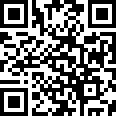
- Loggen Sie sich ein. Zuvor müssen Sie einmal ein Konto erstellen. Hierzu geben Sie auf „Mein Profil” unter „Karten-ID ändern” Ihre Kartennummer an. Speichern Sie.
- Öffnen Sie auf „Home” mit „Durchsuchen” die gewünschte Datei.
- Klicken Sie auf „Drucken”.
- Die Datei ist druckbereit und kann am Kopiergerät abgeholt werden (siehe unten „Ausdrucken von Druckaufträgen”).
Hochladen von Dokumenten auf mobilen Endgeräten über die App
Voraussetzung ist die Erstanmeldung per Web. Installieren Sie hierzu die Ricoh-MyPrint App in Apple App Store oder in Google Playstore und öffnen Sie diese. Geben Sie bei Webseite „upload.printservice.uni-muenchen.de” ein.
-
Loggen Sie sich in die App ein, indem Sie die E-Mail-Adresse und das Passwort wie bereits in der Webanmeldung angeben.
-
Wählen Sie „Datei öffnen”, „Bild öffnen” oder „Bild aufnehmen”.
-
Nehmen Sie die Einstellungen vor und drucken Sie.
-
Die Ausdrucke können am Gerät abgeholt werden (siehe unten „Ausdrucken von Druckaufträgen”).
Hochladen von Dokumenten für den direkten Ausdruck am Campus
Diese Möglichkeit steht Ihnen an den öffentlichen Rechnern der Universitätsbibliothek zur Verfügung.
- Öffnen Sie die Datei, die Sie ausdrucken möchten.
- Wählen Sie die Option „Drucken″ aus.
- Wählen Sie „Cloud Printing” als Drucker aus.
- Klicken Sie auf „Drucken”.
- Geben Sie die Studentenwerks-Kartennummer Ihrer LMUcard oder Legic-Karte ein. Lassen Sie den Buchstaben und das Leerzeichen am Anfang weg. Klicken Sie auf „Weiter″.
- Die Ausdrucke können am Gerät abgeholt werden (siehe unten „Ausdrucken von Druckaufträgen”).
Ausdrucken von Druckaufträgen
- Legen Sie Ihre LMUcard bzw. Legic-Karte auf das Lesegerät. Dieses befindet sich rechts am Kopierer.
- Das Guthaben auf der Karte wird geprüft und für das System bereitgestellt. Lassen Sie die Karte während des gesamten Druckvorgangs bis zum abschließenden Logout auf dem Lesegerät liegen.
- Wählen Sie auf dem Touchscreen die Funktion „Print″.
- Auf dem Touchscreen erscheint eine Liste mit Dokumenten, wählen Sie das gewünschte Dokument aus.
- Nehmen Sie ggf. Druckänderungen vor. Folgende Einstellungen können geändert werden:
- Anzahl
- schwarz-weiß oder Farbe
- Simplex oder Duplex
- Drücken Sie zum Ausdrucken den Button „Start”.
- Melden Sie sich mit der Logout-Taste korrekt am Gerät ab, sobald der Druckvorgang abgeschlossen ist.
- Nach der Meldung, dass das Kartenguthaben auf die Karte rückgebucht wurde, können Sie die LMUcard bzw. Legic-Karte vom Lesegerät entfernen. Wichtig: Um die Rückbuchung des Guthabens zu erzielen, darf die Karte erst nach dem Logout vom Lesegerät entfernt werden. Legen Sie ggf. Ihre Karte erneut auf das Lesegerät.
Eine Anleitung finden Sie auf Plakaten bei allen Kopierern.
Bei technischen Problemen steht Ihnen die Hotline des Dienstleisters Ricoh unter der Telefonnummer 0511 6742-4000 zur Verfügung.
Datensicherheit, Datenschutz und Urheberrecht
Speicherung und Löschung der Druckaufträge
Die Druckaufträge werden auf einem Server gespeichert, der im Rechenzentrum des Dezernats VI der Zentralen Verwaltung steht. Die Administration des Servers wird von der Firma Ricoh übernommen. Die Verarbeitung der Daten findet im Münchner Wissenschaftsnetz statt. Die Druckaufträge werden nach dem Ausdruck automatisch gelöscht. Erfolgt kein Ausdruck so wird der Druckauftrag nach 3 Tagen automatisch gelöscht.
Verschlüsselung der Daten
Die einzelnen Druckaufträge werden über eine verschlüsselte Internetverbindung verschickt und sind sowohl auf dem Server als auch auf den Kopiergeräten verschlüsselt abgelegt. Nur durch die Authentifizierung mit der dem Druckauftrag zugeordneten Mensakarte kann dieser abgerufen und entschlüsselt werden.
Urheberrecht
Beim Kopieren, Scannen und Drucken gelten die gesetzlichen Bestimmungen des Urheberrechts.
Informationen zum Urheberrecht









